ソフト名 メール for Android 4.0
ソフトウェア・通信機器本体に関するお問い合わせ、ソフトウェアの不具合に関するお問い合わせは、機器購入店にお問い合わせください。
必要なもの- Android 4.0搭載 スマートデバイス
※ご利用の通信機器によって、画面表示が異なる場合があります。
※必ずパソコン用のメールソフトを併用下さいますようお願い致します。 - 会員登録証
1 |
メールアドレス設定 |

| 以下の通り入力します。 | |
| 電子メールアドレス | メールアドレスを入力 |
| パスワード | メールパスワードを入力 ※登録完了通知書をご確認下さい。 |
| ・[手動セットアップ]ボタンをクリック。 | |
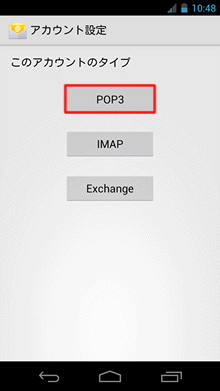
| ・〔POP3〕をタップ。 |
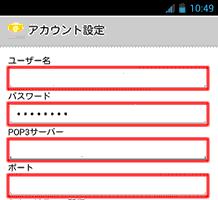
| 以下の通り入力します。 | |
| ユーザー名 | メールアドレスの’@’より前半を入力。 |
| パスワード | メールパスワードを入力 ※登録完了通知書をご確認下さい。 |
| POP3サーバー | po.tvk.ne.jp |
| ポート | 110 |
| ・画面を下にスクロール。 | |

| 以下の通り選択します。 | |
| セキュリティの種類 | なし |
| サーバーからメールを削除 | 削除しない※ |
| ※この項目を「削除しない」とすることで、一度受信したメールを、受信メールサーバーに残し続けます。パソコンのメールソフト等を併用利用し、メールの送受信を行って頂く際に便利です。 | |
| ・[次へ]をタップ。 | |
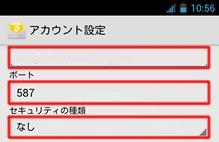
| 以下の通り入力します。 | |
| SMTPサーバー | po.tvk.ne.jp |
| ポート | 587 |
| セキュリティの種類 | なし |
| ・画面を下にスクロール。 | |

| 以下の通り入力します。 | |
| ログインが必要 | チェック |
| ユーザー名 | メールアドレスの’@’より前半を入力。 |
| パスワード | メールパスワードを入力 ※登録完了通知書をご確認下さい。 |
| ・[次へ]をタップ。 | |
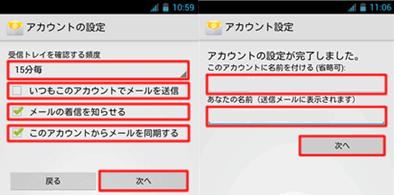
| ・上記の項目をそれぞれ任意に選択。 |
| ・[次へ]をタップし完了。 |
2 |
設定確認 |
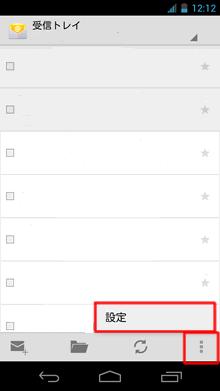
・[受信トレイ]の右下から[設定]をタップ |
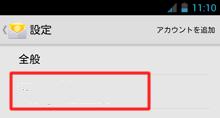
・[アカウント設定]の画面から確認したいアカウントをタップ。 |

・〔受信設定〕をタップ。 |
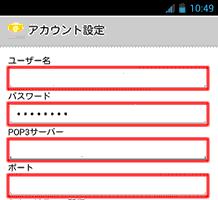
| 以下の内容を確認します。 | |
| ユーザー名 | メールアドレスの’@’より前半。 |
| パスワード | メールパスワード ※登録完了通知書をご確認下さい。 |
| POP3サーバー | po.tvk.ne.jp |
| ポート | 110 |
| ・画面を下にスクロール。 | |
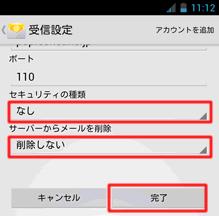
| 以下の内容を確認します。 | |
| セキュリティの種類 | なし |
| サーバーからメールを削除 | 削除しない※ |
| ※この項目を「削除しない」とすることで、一度受信したメールを、受信メールサーバーに残し続けます。パソコンのメールソフト等を併用利用し、メールの送受信を行って頂く際に便利です。 | |
| ・[完了]をタップ。 | |
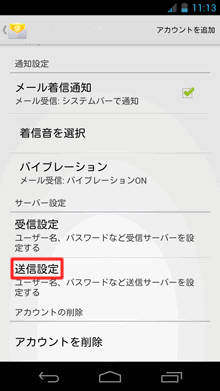
・〔送信設定〕をタップ。 |
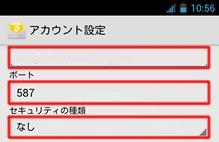
| 以下内容を確認します。 | |
| SMTPサーバー | po.tvk.ne.jp |
| ポート | 587 |
| セキュリティの種類 | なし |
| ・画面を下にスクロール。 | |

| 以下の内容を確認します。 | |
| ログインが必要 | チェック |
| ユーザー名 | メールアドレスの’@’より前半力。 |
| パスワード | メールパスワード ※登録完了通知書をご確認下さい。 |
| ・[完了]をタップ。 | |








